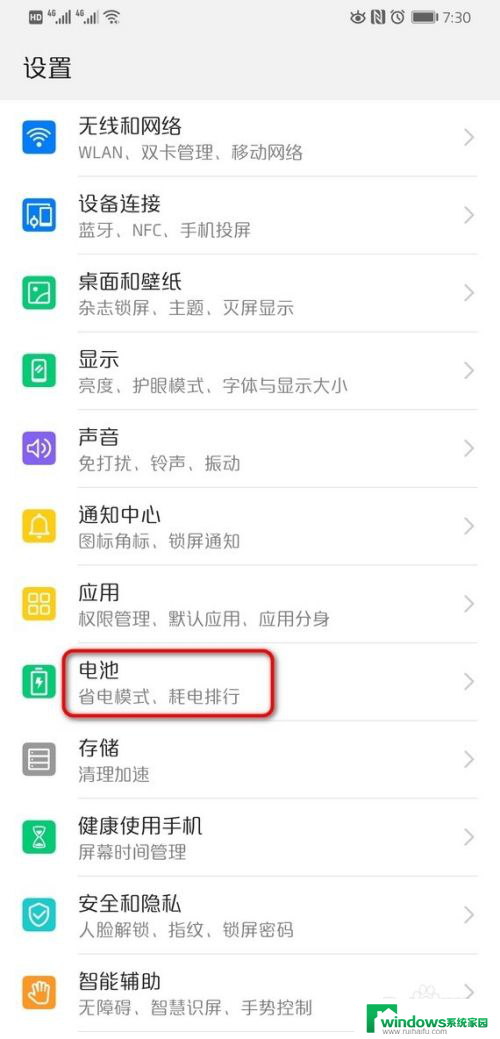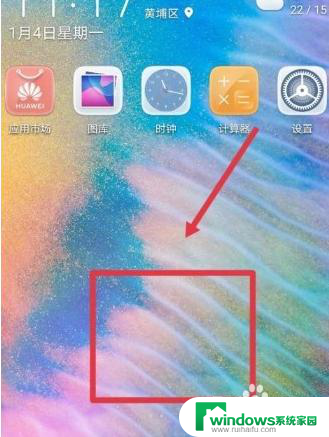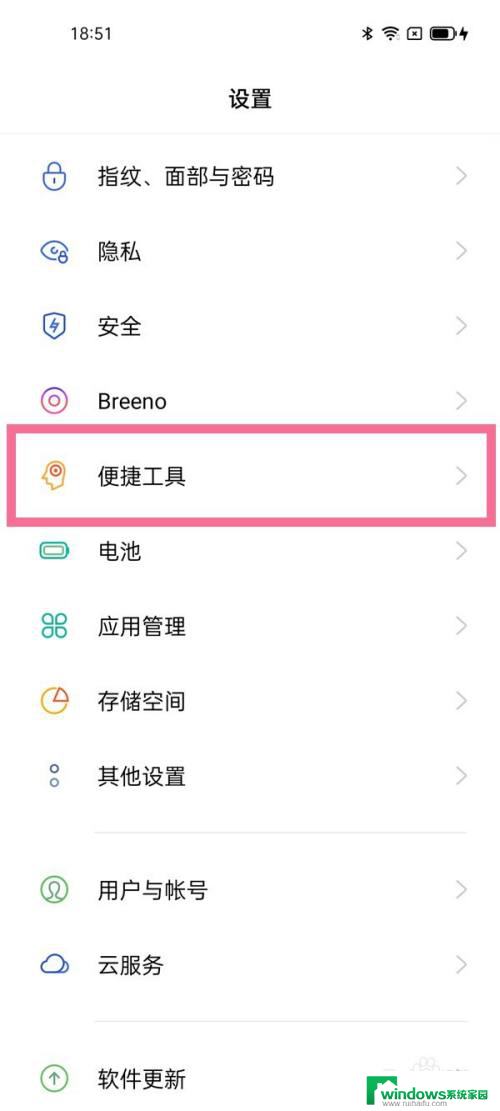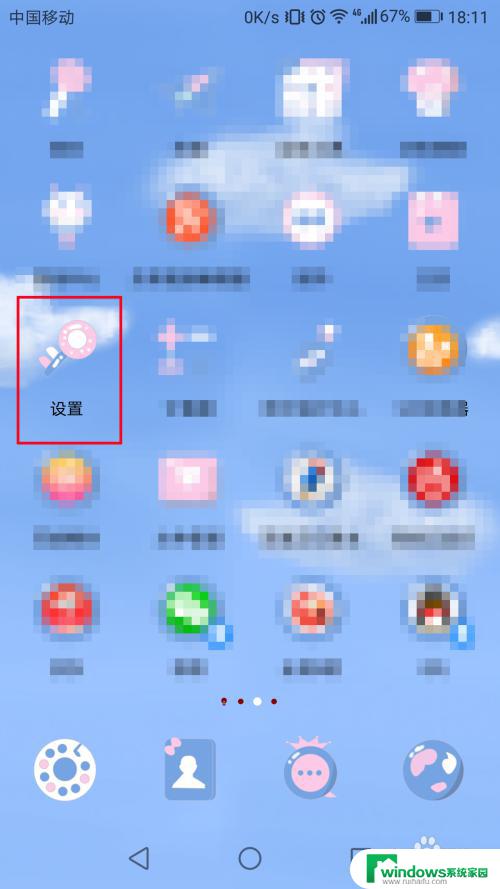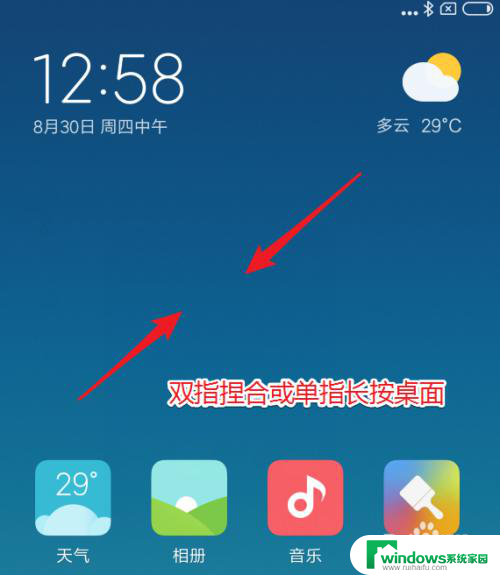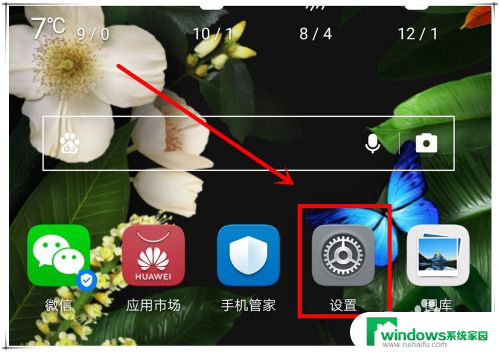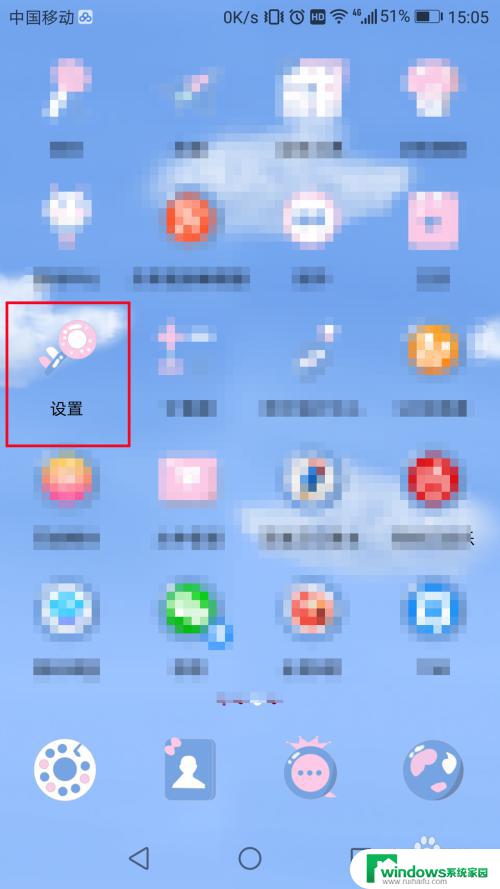华为桌面一键锁屏怎么设置 华为手机一键锁屏的具体设置方法
更新时间:2023-07-12 13:48:56作者:jiang
华为桌面一键锁屏怎么设置,华为手机是目前市场上广受欢迎的手机品牌之一,在日常使用中我们经常需要设置一些手机常用的功能,例如锁屏那么对于华为手机,如何一键锁屏呢?下面我们将详细介绍华为手机一键锁屏的具体设置方法,让你能够更加方便地管理手机。
操作方法:
1.打开华为手机,两指按住屏幕往中间拉动;
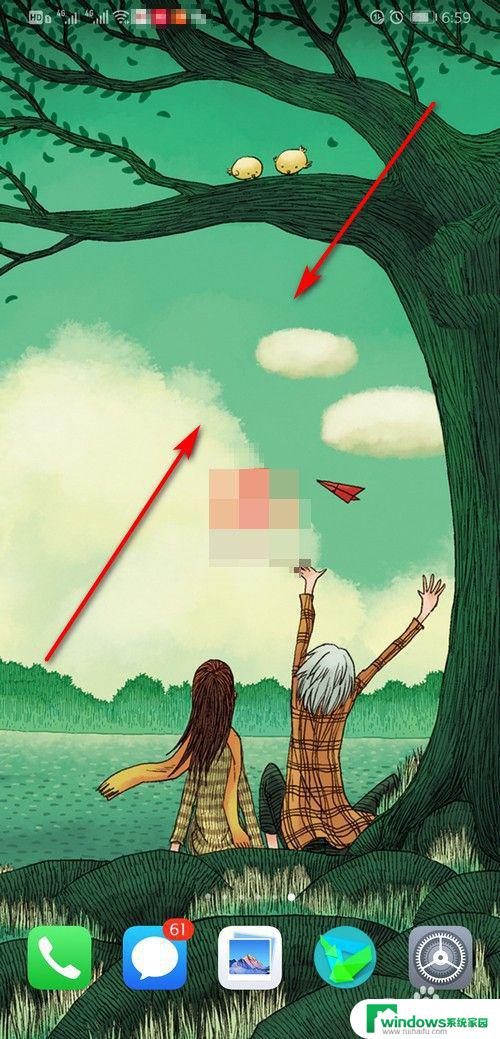
2.手机底下会弹出选项,点击窗口小工具;
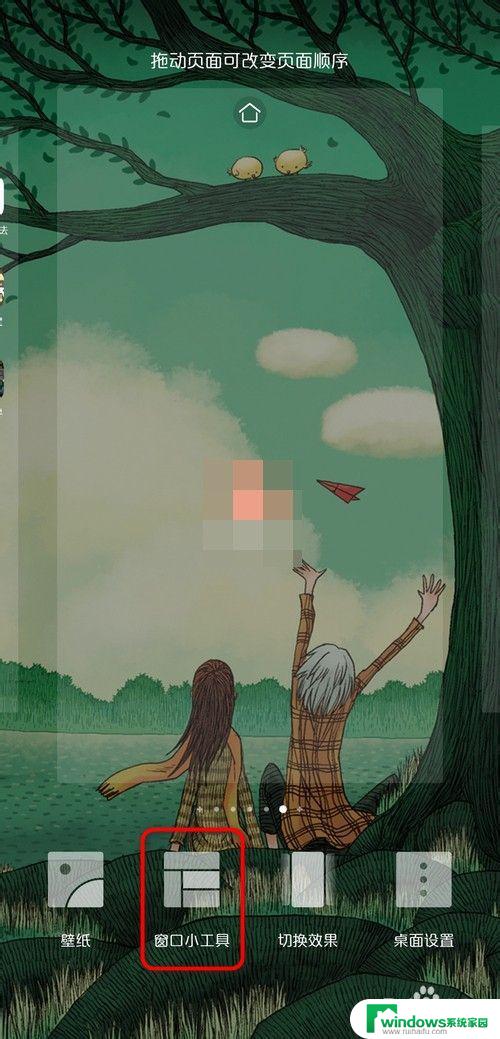
3.进入窗口小工具界面,向左滑动工具选项,找到一键锁屏;
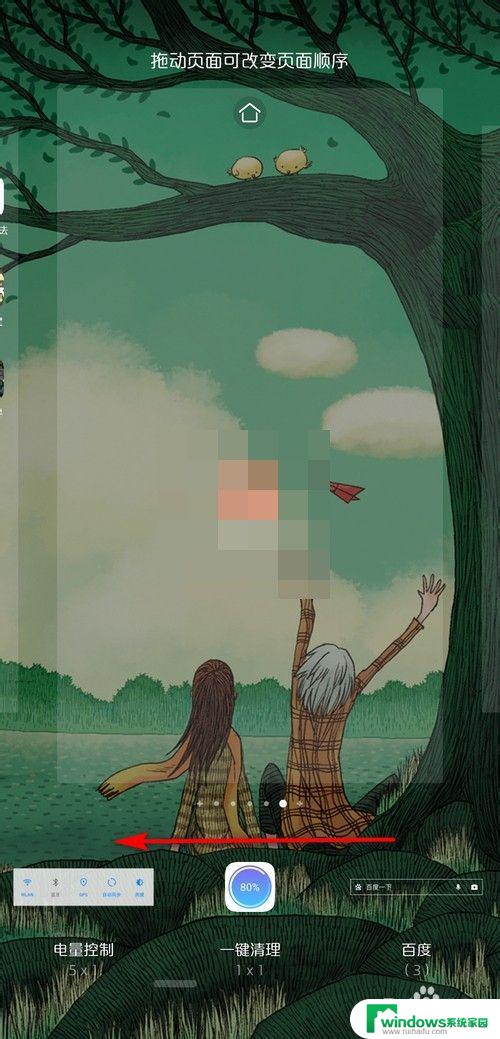
4.找到一键锁屏后,点击一键锁屏图标;
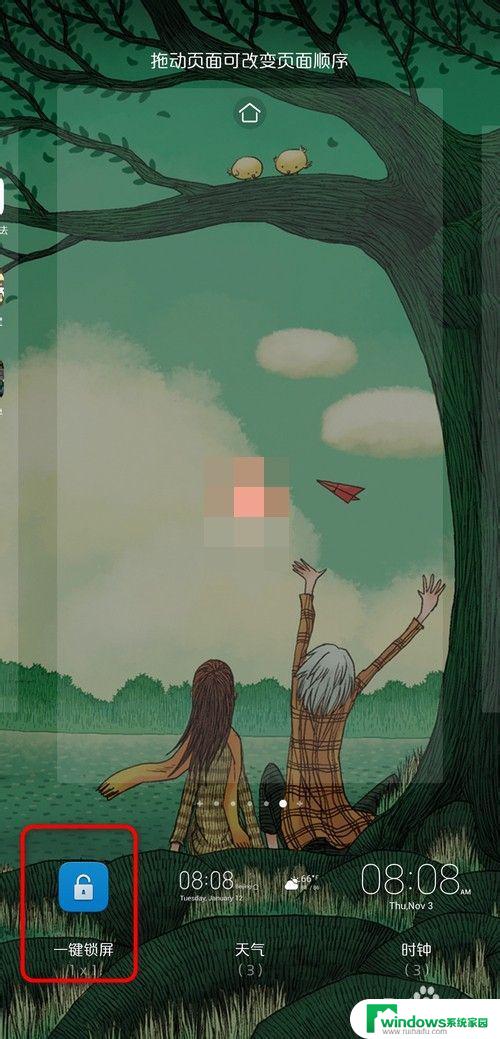
5.点击一键锁屏图标后,一键锁屏功能就设置成功了;
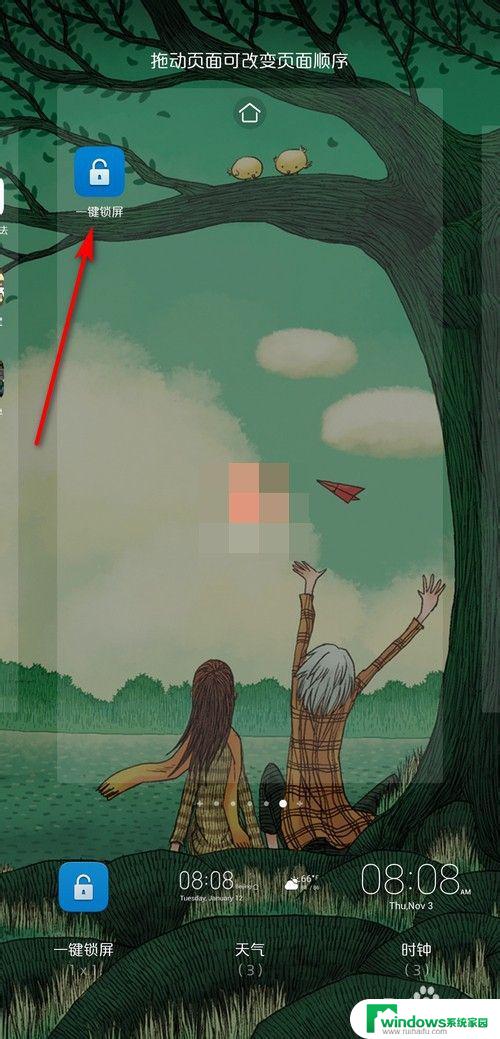
6.点击华为手机空白处,返回到手机桌面。点击一下桌面的一键锁屏就可以锁手机屏幕了。
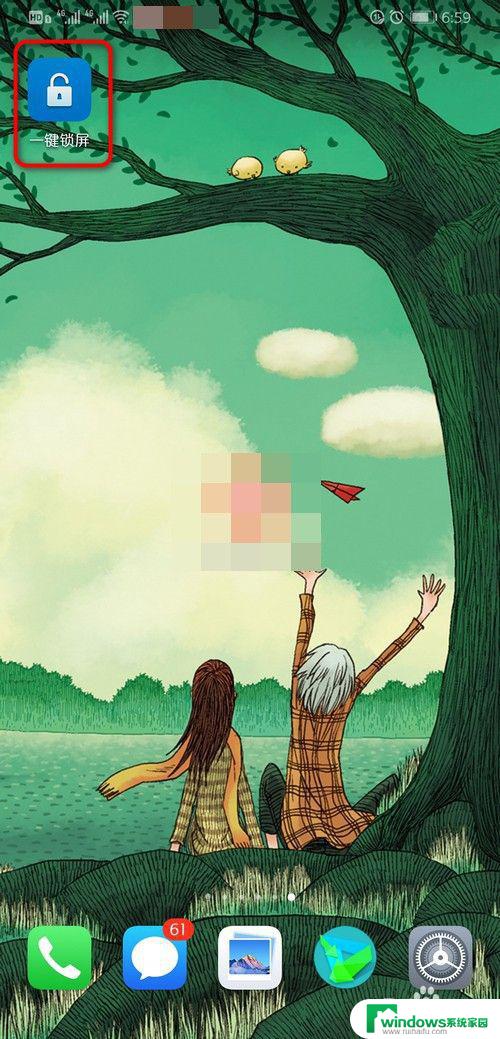
以上是如何设置华为桌面一键锁屏的全部内容,希望这些步骤能帮助需要的用户进行操作。